Si vous êtes un administrateur ou un éditeur ArcGIS Server dans votre organisation, vous pouvez inscrire des sources de données pour les services Web ArcGIS Server, afin de stocker les caches d’image et de carte, et pour le stockage de la sortie d’analyse raster et GeoAnalytics.
En inscrivant les emplacements source des données comme data stores, vous fournissez à ArcGIS Server une liste d’emplacements accessibles pour alimenter les services web avec des données. L’inscription des données permet également à ArcGIS Server d’ajuster les chemins d’accès aux données lors des opérations de publication sur plusieurs machines. Vous pouvez également inscrire certains de ces répertoires de données en tant que stockages raster et partages de fichiers Big Data. Tous ces data stores sont gérés par le propriétaire ou l’administrateur de la source de données.
Supposons que vous soyez un administrateur ArcGIS Server et que vous gériez un Service d’analystes SIG publiant des services sur votre site ArcGIS Server à partir de différentes machines client. À l’aide des outils de ArcGIS Pro ou ArcGIS Server Manager, vous pouvez inscrire un ensemble d’emplacement Data Store auprès du site ArcGIS Server et communiquer ces emplacements aux analystes. Les éditeurs peuvent également enregistrer des dossiers, bases de données (y compris ceux contenant des géodatabases de groupe de travail ou d’entreprise) approuvés et des stockages cloud sur le site. L’inscription de ces répertoires de données auprès du site ArcGIS Server réduit le nombre d’incidents liés à des problèmes d’autorisation pour les analystes, qui les empêchent de publier leurs données. L’éditeur peut créer des services référençant les données dans les stockages des données inscrits.
Vous pouvez également inscrire des emplacements de stockage de données pour des serveurs fédérés dans le portail ArcGIS Enterprise en ajoutant des éléments de stockage de données. Lorsque vous ajoutez un élément de répertoire de données dans le portail, il inscrit le répertoire de données auprès des sites ArcGIS Server que vous spécifiez. Vous pouvez voir le répertoire de données dans ArcGIS Server Manager et les administrateurs de portail peuvent créer des éléments à partir des répertoires de données de bases de données et de dossiers existants. Toutefois, vous ne pouvez pas gérer d’éléments de répertoire de données à partir de ArcGIS Server Manager. Vous devez gérer les éléments de Data Store dans le portail.
Sources de données que vous pouvez inscrire
Les éditeurs et administrateurs ArcGIS Server peuvent inscrire les types de data store gérés par l’utilisateur suivants auprès d’un site ArcGIS Server. Pour en savoir plus sur chaque type, utilisez les liens.
Si les emplacements de données changent, ajoutez davantage d’emplacements de données inscrits.
Bases de données
Vous pouvez inscrire n’importe quel système de gestion de base de données, service de base de données cloud ou stockage de données cloud pris en charge par ArcGIS en référençant le fichier de connexion de base de données (.sde) vous permetant de vous y connecter. La base de données ou le service de base de données auquel vous vous connectez peut contenir une géodatabase, mais cela n’est pas une obligation.
Bases de données et services de base de données
Si vous utilisez un utilisateur authentifié de base de données pour vous connecter à une base de données ou un service de base de données, les informations du compte d’utilisateur doivent être enregistrées avec le fichier .sde et cet utilisateur doit avoir les droits nécessaires pour publier les données. Par exemple, si vous publiez un service d’entités que vous souhaitez que les personnes utilisent pour mettre à jour et ajouter les entités, l’utilisateur enregistré avec le fichier de connexion inscrit doit avoir les droits de mise à jour et de création de données dans la base de données.
Si vous utilisez l’authentification du système d’exploitation, vous devez ajouter le compte ArcGIS Server à la base de données et lui octroyer les privilèges nécessaires pour accéder aux données.
Les éléments de Data Store du portail ArcGIS Enterprise prennent en charge un ensemble de bases de données différent de celles prises en charge lorsque vous inscrivez la base de données dans ArcGIS Server Manager ou ArcGIS Pro.
Stockages de données cloud
Même si vous accédez aux stockages de données cloud à l’aide d’un fichier de connexion à une base de données et que vous l’inscrivez en tant que type de stockage de données de base de données, les informations que vous fournissez lors de la connexion, le moment et le lieu de la publication, et ce que vous pouvez faire avec les services publiés varient en fonction des connexions aux bases de données ou des offres de services de base de données.
Inscrivez les connexions de base de données qui accèdent aux stockages de données cloud avec le serveur d’hébergement en ajoutant un élément de Data Store dans le portail ArcGIS Enterprise ou inscrivez-les dans ArcGIS Pro.
Dossiers
Vous pouvez inscrire des dossiers de systèmes d’exploitation local et partagé auprès du site ArcGIS Server qui inclue les fichiers de données que vous souhaitez publier. Ces dossiers peuvent contenir des fichiers de forme, des géodatabases fichier, des géodatabases mobiles, des fichiers de localisateur, des fichiers d’imagerie (raster) et des fichiers Big Data.
Lorsque vous inscrivez un dossier, ses sous-dossiers sont également inscrits. N’inscrivez pas un disque entier auprès de ArcGIS Server pour des raisons de sécurité.
Stockages cloud
Vous pouvez inscrire un paquet Amazon Simple Storage Service (S3) ou un autre stockage compatible S3, un conteneur de stockage Azure Blob, un paquet Google Cloud ou Alibaba Cloud Object Storage Service (OSS) comme stockage cloud pour les caches de service d’imagerie et de cartographie et les répertoires de raster. Vous pouvez inscrire un paquet Amazon S3, un conteneur de stockage Azure Blob ou un répertoire Microsoft Azure Data Lake comme répertoire cloud à utiliser pour les partages de fichiers Big Data.
En plus de Amazon, plusieurs autres fournisseurs de stockage cloud proposent un stockage compatible à S3.
Utilisez un stockage cloud pour les caches de service d’imagerie et de cartographie que si votre site ArcGIS Server fonctionne sur cette même plateforme cloud. Par exemple, n’utilisez le stockage Azure Blob pour les caches de service d’imagerie et de cartographie que si vos sites ArcGIS GIS Server et ArcGIS Image Server fonctionnent sur Microsoft Azure.
Fournisseurs de stockage compatibles avec S3
Pour prendre en charge les fournisseurs de stockage compatibles avec S3, ArcGIS Server dispose d’un mécanisme permettant d’ajouter des régions personnalisées à la liste intégrée des régions Amazon Web Services (AWS), comme expliqué dans la rubrique Configurer les régions de stockage cloud. Pour utiliser un fournisseur de stockage compatible avec S3 dans ArcGIS, le fournisseur doit être compatible avec le SDK AWS pour Java.
Le stockage Amazon S3 est pris en charge pour plusieurs fonctionnalités avec le logiciel, toutes n’étant pas prises en charge avec le stockage compatible S3 personnalisé.
- Le stockage compatible avec S3 est uniquement pris en charge avec l’authentification par clé d’accès et par clé secrète ; les rôles AWS Identity and Access Management (IAM) ne sont pas pris en charge.
- Vous pouvez uniquement utiliser le stockage compatible avec S3 pour traiter les demandes de carte des services de carte et d’imagerie mis en cache.
Les fournisseurs de stockage compatibles avec S3 peuvent être utilisés, sachant que Esri ne garantit pas que les fournisseurs de stockage personnalisés compatibles avec S3 le seront avec ArcGIS Server et qu’il n’existe aucun support technique pour résoudre les problèmes de compatibilité. En outre, Esri ne garantit pas l’interopérabilité tierce, mais déploiera des moyens raisonnables pour assurer leur fonctionnement continu.
Partages de fichiers Big Data
Les partages de fichiers Big Data sont des dossiers de système d’exploitation partagés, Apache Hadoop Distributed File System (HDFS), Apache Hive ou des répertoires cloud contenant des ensembles de fichiers délimités ou de fichiers de forme utilisés comme entrée pour les GeoAnalytics Tools.
Si vous utilisez ArcGIS Server Manager pour inscrire un répertoire cloud en tant que partage de fichiers Big Data, vous devez commencer par inscrire le répertoire cloud. Les partages de fichiers Big Data prennent en charge les paquets Amazon Simple Storage Service (S3), les conteneurs de stockage Blob Microsoft Azure et les stockages cloud Microsoft Azure Data Lake.
Reportez-vous à la rubrique Prise en main des partages de fichiers Big Data pour en savoir plus sur l’inscription des partages de fichiers Big Data.
Stockages de raster
Les répertoires de raster désignent un data store en sortie ; ils contiennent les couches d’imagerie créées lorsque vous exécutez des outils d’analyse raster. Les répertoires de raster peuvent représenter un partage de fichiers ou un répertoire cloud.
Pour utiliser un répertoire cloud en tant que répertoire de raster, vous devez commencer inscrire le répertoire cloud. Les répertoires de raster prennent en charge les paquets Amazon S3, le stockage Azure ou Alibaba Cloud Object Storage Service (OSS).
Reportez-vous à la rubrique Configurer et déployer les analyses de raster pour en savoir plus sur l’inscription d’un stockage de données raster.
Autorisations sur les sources de données
Inscrire les emplacements de données n’autorise pas le site ArcGIS Server à accéder aux données. Pour les data stores de dossier et certains types de connexion aux data stores de base de données, vous devez accorder les autorisations de compte ArcGIS Server aux données. Pour les autres types de connexions de base de données, les partages de fichiers Big Data et les data stores cloud, les informations d’identification d’utilisateur stockées avec le data store doivent disposer d’autorisations au niveau des données. Pour en savoir plus sur les autorisations de données des data stores, reportez-vous à la rubrique Comment rendre vos données accessibles pour ArcGIS Server.
Inscription des données auprès d’ArcGIS Server
Vous pouvez inscrire les dossiers de données, fichiers de connexion aux bases de données et emplacements cloud auprès de ArcGIS Server avec ArcGIS Server Manager ou ArcGIS Pro. Si le site ArcGIS Server est fédéré avec un portail ArcGIS Enterprise, vous pouvez ajouter un élément de data store pour publier la plupart des types de couches web.
Pour plus d’informations, consultez les rubriques suivantes :
Supprimer un data store
La manière dont vous supprimez l’association entre un site ArcGIS Server et un data store dépend du type de data store et de la manière dont vous l’avez inscrit.
- Si vous avez inscrit le data store dans ArcGIS Server Manager ou dans ArcMap, utilisez le bouton de désinscription en regard du data store sur Site > Data Stores dans ArcGIS Server Manager.
Avant de désinscrire un data store Cloud ajouté dans ArcGIS Server Manager, supprimez le répertoire ArcGIS Server cache dans ArcGIS Server Manager. Pour plus d’informations relatives à la suppression d’un répertoire de cache ArcGIS Server, voir Supprimer un répertoire de serveur dans Server Manager .
- Si vous avez inscrit le data store dans ArcGIS Pro ou avez ajouté un élément de data store dans le portail ArcGIS Enterprise, vous devez retirer le serveur fédéré de l’élément de data store sur le portail. N’utilisez pas d’autre application pour désinscrire le stockage de données.
- Pour retirer un ArcGIS Data Store du serveur d’hébergement, utilisez l’utilitaire unregisterdatastore installé avec ArcGIS Data Store.
Ne désinscrivez pas n’importe quel type de ArcGIS Data Store du site du serveur d’hébergement dans ArcGIS Server Manager. Si vous désinscrivez ces répertoires de données de Server Manager, les services qu’ils alimentent ne fonctionneront plus.
Si vous ou un éditeur de votre organisation annulez par erreur l’inscription d’un ArcGIS Data Store à l’aide de ArcGIS Server Manager, vous devez reconfigurer ArcGIS Data Store avec le même site ArcGIS Server pour que vos services fonctionnent à nouveau.
Points à prendre en compte lors de la désinscription du stockage des données
Ne retirez ou ne désinscrivez pas de data store si des services existants contiennent des données issues du data store.
Si vous désinscrivez un data store d’un site ArcGIS Server et que ce data store est utilisé pour transmettre des informations aux services existants, vous pourrez sans doute toujours afficher les services selon le type de data store utilisé.
- Pour les bases de données inscrites dans ArcGIS Server Manager ou ArcGIS Pro, vous serez toujours en mesure d’afficher les données dans les services qu’elles alimentent. Toutefois, si le mot de passe enregistré avec le stockage de données change, vous ne pouvez pas mettre à jour les services pour qu’ils utilisent le nouveau mot de passe. Les services ne fonctionneront donc plus et vous devrez inscrire la base de données contenant les données des services, puis republier ces derniers.
- Pour les bases de données inscrites et gérées, les nouvelles machines ArcGIS Server que vous ajoutez au site ne reconnaîtront pas les services si leur stockage de données source n’est plus inscrit auprès du site ArcGIS Server. Vous devrez inscrire la base de données qui contient les données des services et republier les services pour permettre aux nouvelles machines de reconnaître ces derniers.
Scénarios d’inscription de données
Avant d’inscrire les emplacements de données, étudiez les scénarios suivants et voyez comment ils peuvent s’appliquer à vos workflows :
La machine de l’éditeur et le site ArcGIS Server font référence à la même base de données
Si la machine de l’éditeur et le site ArcGIS Server référencent les données de la même base de données, géodatabase d’entreprise ou entrepôt de données cloud, importez le fichier de connexion à la base de données de l’éditeur et définissez la connexion à la base de données du site ArcGIS Server sur Same as publisher’s connection (Identique à la connexion des bases de données de l’éditeur) lors de l’inscription des données.
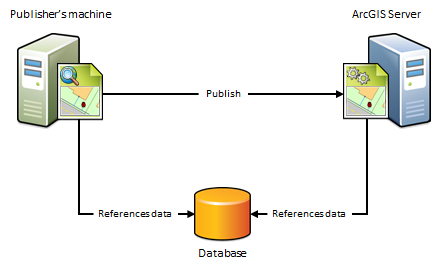
Quand utiliser ce scénario
Procédez ainsi lorsque vous ne voulez pas qu’une copie des données soit placée sur les machines ArcGIS Server. Supposons par exemple que vous souhaitiez publier un service de carte sur ArcGIS Server à partir d’ArcGIS Pro à l’aide de données provenant d’une géodatabase d’entreprise sur site. Pour éviter qu’une copie des données référencées par la carte soit placée dans un dossier ou sur l’une des machines ArcGIS Server, importez la connexion à la base de données de l’éditeur et définissez la connexion à la base de données du site ArcGIS Server sur Same as publisher’s connection (Identique à la connexion des bases de données de l’éditeur). Après la publication, la carte continue à référencer les données stockées dans la base de données d’entreprise.
Quand ne pas utiliser ce scénario
N’utilisez pas ce scénario si vos données résident dans une géodatabase fichier ou un répertoire de fichiers. Utilisez plutôt le scénario suivant.
N’utilisez pas ce scénario si vous souhaitez conserver une copie distincte des données de votre géodatabase d’entreprise pour une utilisation sur le Web.
La machine de l’éditeur et le site ArcGIS Server font référence au même dossier
Si la machine de l’éditeur et le site ArcGIS Server doivent faire référence aux données du même dossier, spécifiez le chemin d’accès au dossier de l’éditeur et définissez le chemin d’accès au dossier du site ArcGIS Server sur Same as publisher’s path (Identique au chemin d’accès au dossier de l’éditeur) lors de l’inscription des données. Ce scénario est identique au précédent, sauf qu’il utilise des dossiers à la place des bases de données.
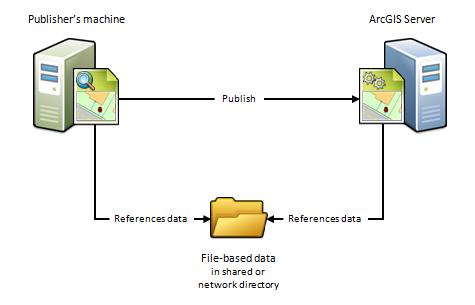
Quand utiliser ce scénario
Procédez ainsi lorsque vous ne voulez pas qu’une copie des données soit placée sur l’une des machines ArcGIS Server. Supposons par exemple que vous souhaitiez publier un service de géotraitement sur ArcGIS Server à l’aide de données provenant d’un répertoire réseau. Pour éviter qu’une copie des données du service de géotraitement soit placée sur l’une des machines ArcGIS Server, spécifiez le chemin d’accès au dossier de l’éditeur et définissez le chemin d’accès au dossier du site ArcGIS Server sur Same as publisher’s path (Identique au chemin d’accès au dossier de l’éditeur). Après la publication, le service de géotraitement continue à référencer le modèle de géotraitement, les entrées, les sorties, les scripts et les données de projet stockés dans le répertoire réseau.
Ce scénario convient également si votre site ArcGIS Server sur Linux gère toutes vos données et que vous avez configuré Samba pour autoriser le partage de fichiers entre Microsoft Windows et Linux. Par exemple, pour publier une carte qui fait référence aux données figurant sur la machine Linux, inscrivez le répertoire Samba (\\net\data) en tant que dossier de l’éditeur et inscrivez le répertoire Linux (/net/data) en tant que dossier du site ArcGIS Server. Lors de la publication, la carte est automatiquement modifiée afin de faire référence au répertoire figurant sur la machine Linux.
Remarque :
Lorsque vous utilisez un répertoire Samba pour partager des données entre Windows et Linux, il est recommandé de désactiver le verrouillage opportuniste dans vos paramètres de configuration Samba avant la publication. Sinon, des erreurs risquent de se produire à la publication. Pour des instructions détaillées, reportez-vous à la rubrique Problèmes courants et solutions.
Quand ne pas utiliser ce scénario
N’utilisez pas ce scénario si vos données résident dans une base de données. Utilisez plutôt le scénario précédent.
N’utilisez pas ce scénario si vous souhaitez publier des services d’entités ou des services WFS-T.
La machine de l’éditeur et le site ArcGIS Server font référence à des géodatabases différentes et les données ne sont pas statiques
En raison de pare-feu, des différences entre les plateformes de calcul ou de la volonté de conserver une copie distincte des données pour une utilisation sur le Web, l’éditeur et le site ArcGIS Server peuvent faire référence aux mêmes données sur des géodatabases différentes. Pour inscrire vos données dans ce cas de figure, vous devez importer à la fois la connexion à la base de données de l’éditeur et la connexion à la géodatabase du site ArcGIS Server.
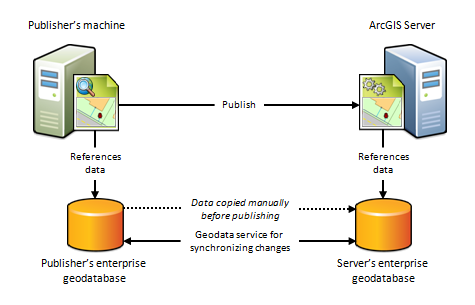
Quand utiliser ce scénario
Procédez ainsi lorsque vous voulez conserver une copie distincte des données de votre géodatabase d’entreprise sur site pour une utilisation sur le Web. Dans ce cas, vous devez vous assurer qu’une copie des données de la géodatabase de l’éditeur figure dans la géodatabase du site ArcGIS Server fédéré. Vous pouvez uniquement utiliser ce scénario avec des géodatabases d’entreprise, et non avec des bases de données.
Vous pouvez également utiliser ce service de géodonnées pour synchroniser les géodatabases d’entreprise et vous assurer que toutes les modifications apportées à la base de données de l’éditeur sont reflétées dans la géodatabase du site ArcGIS Server. Ceci est particulièrement intéressant dans les déploiements cloud, aucune personne ne devant se connecter à la machine sur le cloud pour organiser le transfert de données.
Ce scénario convient également à la publication de services d’entités sur des sites ArcGIS Server sur site ou dans le cloud. Par exemple, si vous publiez un service d’entités en suivant ce scénario, vous pouvez répercuter les mises à jour apportées sur site dans la géodatabase du site ArcGIS Server, et ainsi les mettre à la disposition des utilisateurs du service d’entités. Inversement, si les éditeurs Web modifient des entités dans la géodatabase du site ArcGIS Server, vous pouvez synchroniser les mises à jour avec la géodatabase de l’éditeur.
Quand ne pas utiliser ce scénario
N’utilisez pas ce scénario dans l’une des situations suivantes :
- Si les données résident dans une géodatabase fichier ou un répertoire de fichiers. Préférez utiliser le scénario La machine de l’éditeur fait référence à la carte locale ou les données d’image et le site ArcGIS Server fait référence à un emplacement de répertoire cloud
- Si vos données se trouvent dans une base de données (qui ne contient pas de géodatabase). Préférez utiliser le scénario La machine de l’éditeur et le site ArcGIS Server font référence à la même base de données.
- Si le site ArcGIS Server n’est pas fédéré à un portail ArcGIS Enterprise.
- Si vous ne voulez pas conserver de copie distincte de la géodatabase sur le serveur.
- Les données publiées sont statiques. Dans ce cas, vous n’avez pas besoin de synchroniser les modifications entre la géodatabase des éditeurs et la géodatabase du site ArcGIS Server. Dans ce cas, vous pouvez utiliser un scénario de base de données géré sans réplication.
La machine de l’éditeur et le site ArcGIS Server font référence à des dossiers différents
En raison des pare-feu, des différences entre les plateformes de calcul ou de la volonté de conserver une copie distincte des données pour une utilisation sur le Web, l’éditeur et le site ArcGIS Server peuvent chacun référencer des copies des mêmes données dans leurs propres dossiers de données. Pour inscrire vos données dans ce cas de figure, vous devez indiquer à la fois le chemin d’accès au dossier de l’éditeur et à celui du serveur.
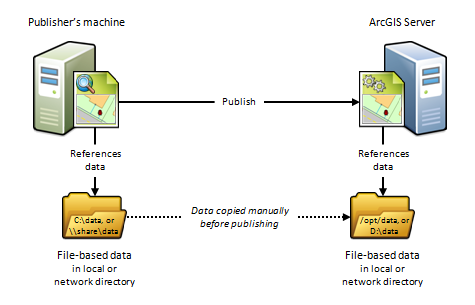
Quand utiliser ce scénario
Ce scénario est utile pour les déploiements Linux, les déploiements cloud et tous les déploiements pour lesquels vous souhaitez que les éditeurs et les utilisateurs Web travaillent avec des copies distinctes des données.
Par exemple, si vous souhaitez publier un service de carte de ArcGIS Pro vers un site ArcGIS Server autonome fonctionnant sous Linux, vous pouvez créer une copie identique des données du document cartographique et les placer sur la machine ArcGIS Server. Après l’inscription des deux répertoires auprès du site ArcGIS Server et la publication, la carte est automatiquement modifiée pour faire référence au dossier figurant sur la machine ArcGIS Server.
Ce scénario est recommandé si vous effectuez la publication sur un site ArcGIS Server exécuté sur le cloud. Ainsi, vous pouvez copier vos données sur site et les placer dans un répertoire de votre choix sur une machine virtuelle dans le cloud. Lors de la publication, les chemins d’accès aux données sont automatiquement modifiés afin de référencer le répertoire figurant sur le serveur de cloud. Cette approche présente toutefois un inconvénient : une personne doit se connecter à la machine sur le cloud et organiser le transfert des données vers le cloud (au moyen de FTP, par copier-coller sur un bureau à distance ou via toute autre méthode de transfert de données prise en charge).
Quand ne pas utiliser ce scénario
N’utilisez pas ce scénario dans l’une des situations suivantes :
- Si vos données résident dans une base de données, utilisez plutôt le scénario La machine de l’éditeur et le site ArcGIS Server font référence à la même base de données.
- Si vous ne voulez pas conserver de copie distincte des données sur les machines du site ArcGIS Server.
- Si vous publiez sur l’un des serveurs fédérés de votre portail depuis ArcGIS Pro.
La machine de l’éditeur fait référence aux données de carte ou d’image locales et le site ArcGIS Server fait référence à un emplacement de répertoire cloud
Si votre site ArcGIS GIS Server ou ArcGIS Image Server est exécuté sur le cloud et que vous souhaitez également stocker des caches de service d’imagerie et de cartographie dans le cloud, fournissez les informations de connexion et d’authentification à votre fournisseur de cloud avant de procéder à la publication. Lorsque vous publiez une carte mise en cache ou des services d’imagerie en cache, les caches se trouveront dans votre répertoire cloud inscrit.
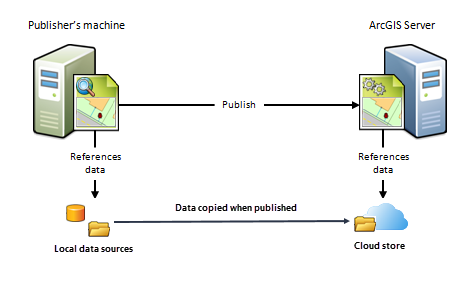
Quand utiliser ce scénario
Utilisez ce scénario si votre site ArcGIS Server fonctionne sur AWS, Microsoft Azure ou Alibaba et que vous souhaitez que vos services d’imagerie ou de cartographie fassent référence aux caches stockés respectivement dans un paquet Amazon S3, un conteneur de stockage Azure Blob ou un paquet Alibaba Cloud Object Storage Service (OSS).
Quand ne pas utiliser ce scénario
N’utilisez pas ce scénario si votre site ArcGIS Server n’est pas exécuté dans le cloud.
Vous avez un commentaire à formuler concernant cette rubrique ?